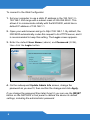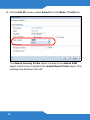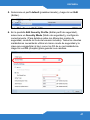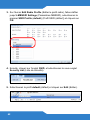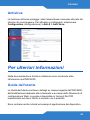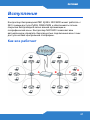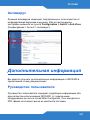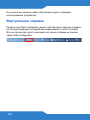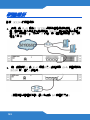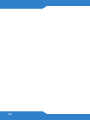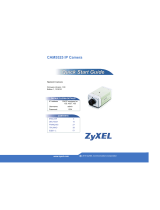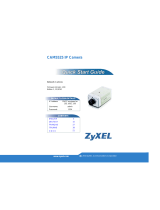La page est en cours de chargement...
La page est en cours de chargement...
La page est en cours de chargement...
La page est en cours de chargement...
La page est en cours de chargement...
La page est en cours de chargement...
La page est en cours de chargement...
La page est en cours de chargement...
La page est en cours de chargement...
La page est en cours de chargement...
La page est en cours de chargement...
La page est en cours de chargement...
La page est en cours de chargement...
La page est en cours de chargement...
La page est en cours de chargement...
La page est en cours de chargement...
La page est en cours de chargement...
La page est en cours de chargement...
La page est en cours de chargement...
La page est en cours de chargement...
La page est en cours de chargement...
La page est en cours de chargement...
La page est en cours de chargement...
La page est en cours de chargement...
La page est en cours de chargement...
La page est en cours de chargement...
La page est en cours de chargement...
La page est en cours de chargement...
La page est en cours de chargement...
La page est en cours de chargement...
La page est en cours de chargement...
La page est en cours de chargement...
La page est en cours de chargement...
La page est en cours de chargement...
La page est en cours de chargement...
La page est en cours de chargement...
La page est en cours de chargement...
La page est en cours de chargement...
La page est en cours de chargement...
La page est en cours de chargement...
La page est en cours de chargement...
La page est en cours de chargement...
La page est en cours de chargement...
La page est en cours de chargement...
La page est en cours de chargement...
La page est en cours de chargement...
La page est en cours de chargement...
La page est en cours de chargement...
La page est en cours de chargement...
La page est en cours de chargement...
La page est en cours de chargement...
La page est en cours de chargement...

FRANÇAIS
53
Introduction
Le contrôleur WiFi de ZyXEL NXC5200 fonctionne avec un maximum de
240 points d'accès ZyXEL NWA5160N pour fournir une couverture WiFi
dès plus étendu. Le NXC5200 vous permet de fournir et de gérer
automatiquement la sécurité de tous les points d'accès connectés à
partir d'une plateforme centrale.
Comment cela fonctionne
Le NXC5200 (A) se connecte à un grand nombre de commutateurs PoE
(Power over Ethernet), comme le ES-2024PWR (B). Ils se connectent
aux points d'accès NWA5160N (C), afin de proposer un accès réseau
aux clients WiFi couvert par le rayon d'émission des bornes. Si vous
prévoyez qu'un grand nombre de clients WiFi se connectent au
NXC5200.
ABC
D
FRANÇAIS

54
Connexions matérielles
Pour configurer les connexions de votre NXC5200 :
1. Connectez le NXC5200 à l'appareil qui gère votre connexion au
réseau (A) en utilisant un câble RJ-45. Si vous prévoyez qu'un grand
nombre de clients WiFi se connecteront au NXC5200, vous pouvez
également utiliser un serveur DHCP pour allouer les adresses IP (B)
et un serveur d'authentification (C) pour gérer les demandes de
connexion.
2. Connectez un appareil PoE (Power over Ethernet) à l'un des
NXC5200 ports Ethernet en utilisant un câble RJ-45 à 8 fils.
(Consultez la documentation fournie avec l'appareil PoE pour
l'installer et le configurer.)
AB
C

FRANÇAIS
55
3. Connectez les points d'accès NWA5160N à l'appareil PoE en utilisant
les câbles RJ-45 à 8 fils.
4. Enfin, branchez le NXC5200 en utilisant le cordon d'alimentation
fourni.
NXC5200Gestion
Le configurateur Web NXC5200 facilite la configuration et la gestion du
contrôleur.
Afin d'utiliser le configurateur Web, vous devez:
• Utilisez Internet Explorer 7.0 ou Firefox 1.5 (ou supérieur)
• Autorisez les fenêtres publicitaires intempestives
• Activez JavaScript
• Activez les permissions Java
• Activez les cookies
• La résolution d'écran recommandée est 1024 x 768 pixels

56
Connexion au configurateur Web:
1. Configurez votre ordinateur pour utiliser une adresse IP statique dans
la plage 192.168.1.3 - 192.168.1.254 avec un masque de sous-
réseau 255.255.255.0. Ceci permet de communiquer initialement
avec le NXC5200, qui a une adresse IP par défaut de 192.168.1.1.
2. Ouvrez votre navigateur web et allez à l'adresse http://192.168.1.1.
Par défaut, le NXC5200 route automatiquement cette requête vers
son serveur HTTPS, et il est recommandé de conserver cette
configuration. L’écran Login (Ouvrir une session) apparaît.
3. Saisissez
le Nom d'utilisateur (admin) et le Mot de passe (1234), puis
cliquez sur le bouton Login (Ouvrir une session).
4. Sur l'écran suivant Update Admin Info (Mise à jour des infos admin),
changez le mot de passe, puis confirmez la modification et cliquez
sur Apply (Appliquer).

FRANÇAIS
57
Si vous changez le mot de passe, et que vous l'oubliez par la suite, vous
pouvez utiliser le bouton RESET (Réinitialiser) sur le panneau avant du
NXC5200 pour réinitialiser l'appareil aux valeurs par défaut, y compris le
mot de passe de l'administrateur.
5. Le configurateur Web s'ouvre et affiche le Dashboard (Tableau de
bord).
Pour plus d'informations concernant l'utilisation du configurateur Web,
consultez le manuel de l'utilisateur ou l'aide en ligne du configurateur
Web.

58
Vous pouvez également vous référer au guide de référence CLI, qui
donne des informations détaillées concernant la gestion du NXC5200
avec la ligne de commande de Telnet ou du port de la console.
Quand vous modifiez le configurateur Web, rappelez-vous de toujours
cliquer sur Apply (Appliquer) pour enregistrer les modifications.
Paramètres Système
Les écrans NXC5200 Configuration > System (Système) vous
permettent de configurer de nombreux paramètres spécifiques, comme
le nom de l'hôte, le nom du domaine, la langue, et la DNS, pour n'en
nommer que quelques-uns.

FRANÇAIS
59
Paramètre IP
Par défaut, le NXC5200 est configuré pour être connecté à un pare-feu.
Vous n'avez pas besoin d'une configuration spéciale pour la modifier. Le
pare-feu doit avoir un serveur DHCP connecté pour fournir toutes les
adresses IP des appareils en amont, y compris les PA (Points d'Accès)
connectés. Vous n'avez qu'à simplement connecter les appareils comme
décrit dans Connexions matérielles en page 54.
Configurer l'adresse IP du NXC5200
L'adresse IP par défaut de NXC5200 est 192.168.1.1. Cette section vous
explique comment la changer pour utiliser une adresse IP cohérente
avec votre propre topologie de réseau.
1. Cliquez sur Configuration > Network (Réseau) > Interface > VLAN.

60
2. Sélectionnez vlan0 puis cliquez sur le bouton Edit (Editer).
3. Quand la fenêtre Edit Vlan (Editer Vlan) s'ouvre, faites défiler jusqu'à
IP Address Assignment Settings (Paramètres d'affectation
d'adresse IP).
Sélectionnez Use Fixed IP Address (Utiliser une adresse IP fixe),
saisissez la nouvelle adresse IP et le masque de sous-réseau du
NXC5200, puis cliquez sur OK pour enregistrer vos modifications.
4. Une fois que l'IP du NXC5200 a été changée, vous devez alors
mettre l'ordinateur de gestion dans le même sous-réseau dans le but
d'une reconnexion au configurateur Web.

FRANÇAIS
61
Paramètres de sécurité WiFi
Il est fortement recommandé de configurer la sécurité du réseau pour
vos PA (Points d'Accès) WiFi. Alors que le trafic entrant dans le
NXC5200 est contrôlé par le pare-feu le trafic en provenance du PA est
aussi sécurisé que les paramètres que vous configurez sur le NXC5200.
Même si vous pouvez autoriser le pare-feux à gérer toute la sécurité
pour le trafic entrant en aval, ce n'est pas recommandé. Le NXC5200 a
une sécurité complète pour ses réseaux WiFi qui peut être activer afin
d'alléger l'activité du pare-feux.
1. Cliquez sur Configuration > Object (Objet) > AP Profile (Profil PA).
2. Sur l'écran Radio, sélectionnez l'objet default (par défaut) puis
cliquez sur Edit (Editer).

62
3. Sur l'écran Edit Radio Profile (Editer le profil radio), faites défiler
jusqu'à MBSSID Settings (Paramètres MBSSID), sélectionnez le
premier SSID Profile (default) (Profil SSID (défaut)) et cliquez sur
OK.
4. Ensuite, cliquez sur l'onglet SSID, et sélectionnez le sous-onglet
Security List (Liste de sécurité).
5. Sélectionnez le profil default (défaut) et cliquez sur Edit (Editer).

FRANÇAIS
63
6. Dans l'écran Edit Security Profile (Editer le profil de sécurité),
sélectionnez Security Mode (Mode de sécurité) puis configurez-le de
façon appropriée. (Pour plus d'informations concernant les différents
modes de sécurité, consultez le manuel de l'utilisateur). Tous les
clients WiFi devront alors utilisés le même mode de sécurité et la
même clé prépartagée (le cas échéant) que les PA de votre réseau
WiFi. Cliquez sur OK pour enregistrer vos paramètres.
7. Ouvrez l'écran Configuration > Wireless (WiFi) > AP Management
(Gestion PA), puis sélectionnez un PA et cliquez sur Edit (Editer).

64
8. Sur l'écran Edit AP (Editer PA), sélectionnez default (défaut) dans la
liste Radio 1 Profile (Profil radio 1).
L'objet default Security Profile (Profil de sécurité par défaut) est
associé à l'objet default SSID (SSID par défaut), qui en retour est
associé à l'objet default Radio Profile (Profil radio par défaut). Cette
dernière étape lie les trois au PA.

FRANÇAIS
65
Pare-feu
Le pare-feu bloque ou autorise les services qui utilisent des ports
statiques. Il limite également le nombre de sessions utilisateur. Par
défaut, le pare-feu du NXC5200 est désactivé. Pour l'activer et le
configurer, cliquez sur Configuration > Firewall (Pare-feu).
Anti-virus
La fonction d'anti-virus protège les clients en aval connectés au réseau
contre des infections dues au virus/spyware. Pour l'activer et la
configurer, cliquez sur Configuration > Anti-X > Anti-Virus.

66
Pour plus d'informations
Pour en apprendre plus à propos du NXC5200 , consultez la
documentation fournie.
Manuel de l'utilisateur
Le manuel de l'utilisateur contient des informations concernant tous les
aspects du NXC5200, de l'installation du matériel aux écrans/champs du
configurateur Web. Il se trouve sous la forme d'un fichier PDF sur le
disque fourni avec le produit.
Vous verrez également qu'il contient des tutoriaux et des exemples
d'application.
Aide en ligne
Chaque écran du configurateur Web a sa propre page d'aide qui donne
des informations détaillées sur les champs et les options disponibles.
Pour l'afficher, cliquez simplement sur l'icône d'aide dans la barre des
tâches du configurateur Web.

FRANÇAIS
67
Affichage des certifications du
produit
Pour afficher les certifications de votre produit:
1. Allez à www.zyxel.com.
2. Sélectionnez votre produit dans la liste déroulante dans la page
d'accueil du ZyXEL pour aller à la page de ce produit.
3. Sélectionnez la certification que vous désirez consulter dans cette
page.
La page est en cours de chargement...
La page est en cours de chargement...
La page est en cours de chargement...
La page est en cours de chargement...
La page est en cours de chargement...
La page est en cours de chargement...
La page est en cours de chargement...
La page est en cours de chargement...
La page est en cours de chargement...
La page est en cours de chargement...
La page est en cours de chargement...
La page est en cours de chargement...
La page est en cours de chargement...
La page est en cours de chargement...
La page est en cours de chargement...
La page est en cours de chargement...
La page est en cours de chargement...
La page est en cours de chargement...
La page est en cours de chargement...
La page est en cours de chargement...
La page est en cours de chargement...
La page est en cours de chargement...
La page est en cours de chargement...
La page est en cours de chargement...
La page est en cours de chargement...
La page est en cours de chargement...
La page est en cours de chargement...
La page est en cours de chargement...
La page est en cours de chargement...
La page est en cours de chargement...
La page est en cours de chargement...
La page est en cours de chargement...
La page est en cours de chargement...
La page est en cours de chargement...
La page est en cours de chargement...
La page est en cours de chargement...
La page est en cours de chargement...
La page est en cours de chargement...
La page est en cours de chargement...
La page est en cours de chargement...
La page est en cours de chargement...
La page est en cours de chargement...
La page est en cours de chargement...
La page est en cours de chargement...
La page est en cours de chargement...
La page est en cours de chargement...
La page est en cours de chargement...
La page est en cours de chargement...
La page est en cours de chargement...
La page est en cours de chargement...
La page est en cours de chargement...
La page est en cours de chargement...
La page est en cours de chargement...
La page est en cours de chargement...
La page est en cours de chargement...
La page est en cours de chargement...
La page est en cours de chargement...
La page est en cours de chargement...
La page est en cours de chargement...
La page est en cours de chargement...
La page est en cours de chargement...
La page est en cours de chargement...
La page est en cours de chargement...
La page est en cours de chargement...
La page est en cours de chargement...
La page est en cours de chargement...
La page est en cours de chargement...
La page est en cours de chargement...
La page est en cours de chargement...
-
 1
1
-
 2
2
-
 3
3
-
 4
4
-
 5
5
-
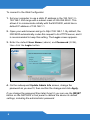 6
6
-
 7
7
-
 8
8
-
 9
9
-
 10
10
-
 11
11
-
 12
12
-
 13
13
-
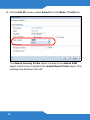 14
14
-
 15
15
-
 16
16
-
 17
17
-
 18
18
-
 19
19
-
 20
20
-
 21
21
-
 22
22
-
 23
23
-
 24
24
-
 25
25
-
 26
26
-
 27
27
-
 28
28
-
 29
29
-
 30
30
-
 31
31
-
 32
32
-
 33
33
-
 34
34
-
 35
35
-
 36
36
-
 37
37
-
 38
38
-
 39
39
-
 40
40
-
 41
41
-
 42
42
-
 43
43
-
 44
44
-
 45
45
-
 46
46
-
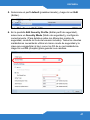 47
47
-
 48
48
-
 49
49
-
 50
50
-
 51
51
-
 52
52
-
 53
53
-
 54
54
-
 55
55
-
 56
56
-
 57
57
-
 58
58
-
 59
59
-
 60
60
-
 61
61
-
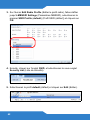 62
62
-
 63
63
-
 64
64
-
 65
65
-
 66
66
-
 67
67
-
 68
68
-
 69
69
-
 70
70
-
 71
71
-
 72
72
-
 73
73
-
 74
74
-
 75
75
-
 76
76
-
 77
77
-
 78
78
-
 79
79
-
 80
80
-
 81
81
-
 82
82
-
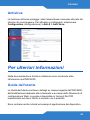 83
83
-
 84
84
-
 85
85
-
 86
86
-
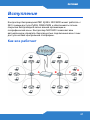 87
87
-
 88
88
-
 89
89
-
 90
90
-
 91
91
-
 92
92
-
 93
93
-
 94
94
-
 95
95
-
 96
96
-
 97
97
-
 98
98
-
 99
99
-
 100
100
-
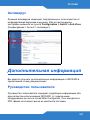 101
101
-
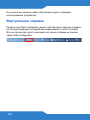 102
102
-
 103
103
-
 104
104
-
 105
105
-
 106
106
-
 107
107
-
 108
108
-
 109
109
-
 110
110
-
 111
111
-
 112
112
-
 113
113
-
 114
114
-
 115
115
-
 116
116
-
 117
117
-
 118
118
-
 119
119
-
 120
120
-
 121
121
-
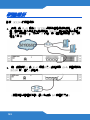 122
122
-
 123
123
-
 124
124
-
 125
125
-
 126
126
-
 127
127
-
 128
128
-
 129
129
-
 130
130
-
 131
131
-
 132
132
-
 133
133
-
 134
134
-
 135
135
-
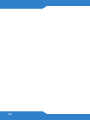 136
136
dans d''autres langues
- italiano: ZyXEL NXC5200 Guida Rapida
- English: ZyXEL NXC5200 Quick start guide
- español: ZyXEL NXC5200 Guía de inicio rápido
- Deutsch: ZyXEL NXC5200 Schnellstartanleitung
- русский: ZyXEL NXC5200 Инструкция по началу работы
Documents connexes
-
ZyXEL NWA3550-N Guide de démarrage rapide
-
ZyXEL NWA-3166 Le manuel du propriétaire
-
ZyXEL NWA-3166 Guide de démarrage rapide
-
ZyXEL Communications NWA-3163 Manuel utilisateur
-
ZyXEL Communications NWA-3165 Guide de démarrage rapide
-
ZyXEL Communications NWA-3500 Manuel utilisateur
-
ZyXEL Communications NWA-3500 Manuel utilisateur
-
ZyXEL nwa1100-n Guide de démarrage rapide
-
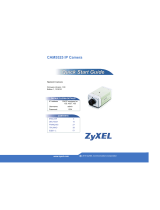 ZyXEL Communications CAM5525 Guide de démarrage rapide
ZyXEL Communications CAM5525 Guide de démarrage rapide
-
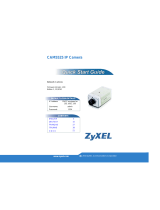 ZyXEL Communications CAM5525 Guide de démarrage rapide
ZyXEL Communications CAM5525 Guide de démarrage rapide